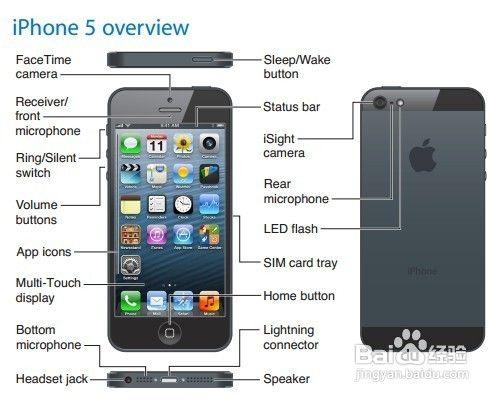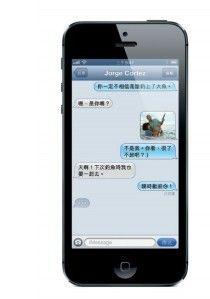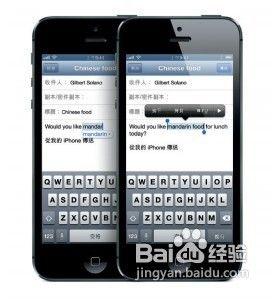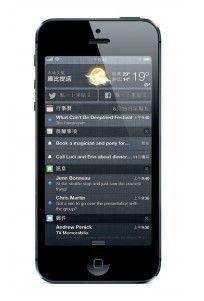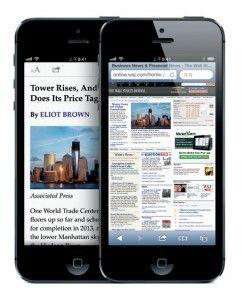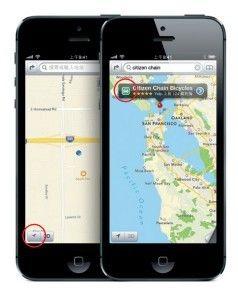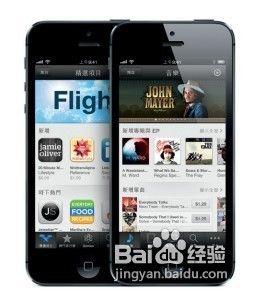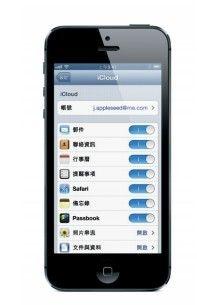iphone5是外觀大變,功能小變,基本的使用方式與iphone4,iphone4S保持一致。
工具/原料
iphone5
方法與步驟
若要開始使用,請按住“開 / 關”按鈕幾秒來啟動 iPhone。然後依照螢幕上的指示來設定您的 iPhone。
使用按鈕的基本入門
若要關閉或重新啟動 iPhone,請按住“開 / 關”按鈕幾秒,然後拖移滑桿來確認。若要關閉螢幕,但是仍然可以接聽電話,請按一下“開 / 關”按鈕。隨時按下“主畫面”按鈕即可回到“主畫面”螢幕。若要在最近使用的應用程式之間快速切換,請按兩下“主畫面”按鈕,然後點一下應用程式圖像。
電話
請點一下“聯絡資訊”、“常用號碼”、電子郵件、訊息或 iPhone 中任何位置的電話號碼來撥打電話。或打開“電話”應用程式,然後點一下“鍵盤”按鈕來手動撥號。按一下“開啟 / 關閉”按鈕來讓通話靜音,或按兩下來直接轉入語音信箱。或者往上滑動“電話”按鈕來以文字訊息回復,或設定提醒事項來稍後回電。若要在使用iPhone 耳機時接聽電話,請按一下中央按鈕。再按一下來結束通話。
FaceTime
從聯絡資訊中選擇聯絡人,並點一下 FaceTime 按鈕來開始與 iPhone、iPad、iPod touch 或 Mac 使用者進行視訊通話。或當您進行語音通話時,請點一下 FaceTime 來啟動視訊通話。視訊通話期間,請點一下“相機”按鈕切換成背面相機來讓其他人看到您的周圍環境。
短信
點一下“短信”圖像來傳送 iMessage 給其他 iPhone、iPad、iPod touch 和 Mac 使用者,或傳送 SMS 或 MMS 給其他手機使用者。在“收件人”欄位輸入姓名或電話號碼,或從聯絡資訊中選擇對象。輸入您的訊息,然後點一下“傳送”。若要傳送照片或視訊,請點一下“相機”按鈕。
輸入和編輯
iPhone 會修正並建議您輸入的單字。如果您打錯字,只要繼續輸入即可。若要接受建議的單字,請點一下空白鍵。或點一下 “x” 來忽略建議的單字。若要編輯文字,請點兩下文字並拖移選取點來延伸選取範圍。或者觸碰並按住來顯示放大鏡,並滑動手指來移動插入點。接著點一下來剪下、拷貝或貼上。若要聽寫,請點一下“麥克風”按鈕。
通知
當您收到通知時,它會短暫顯示在螢幕上方而不會中斷您正在進行的事項。忽略通知或點它一下來查看內容。若要檢視最近通知事項的摘要資訊,請在任何螢幕從上方往下滑動。您可以在鎖定的螢幕上將通知的圖像向右滑動,來取用任何新的通知。
Siri
您可以要求 Siri 撥打電話、打開應用程式、回覆簡訊、取得路線、排定提醒事項和會議,此外還有更多其他功能。若要使用 Siri,請按住“主畫面”按鈕。如您是使用耳機,請按住中央按鈕。聽到提示聲後,請以自然的語調開始說話。Siri 會聽取您的內容並加以回應。若要瞭解 Siri 可以為您做什麼,請詢問 Siri:“你可以做什麼事?”。
相機
在鎖定的螢幕裡往上滑動“相機”按鈕來快速取用相機,或點一下“主畫面”螢幕上的“相機”圖像。點一下螢幕上的人物或物品來調整焦距和曝光。若要拍攝照片,請點一下“相機”按鈕,或按其中一個音量按鈕。點一下“選項”來拍攝全景照片。若要錄製 HD 視訊,請切換到“視訊”,然後點一下“錄製”按鈕。您甚至可以在錄影時點一下“相機”按鈕來拍攝快照。
照片
點一下“主畫面”螢幕上的“照片”圖像來觀看照片。用手指左右滑動來在影像之間移動。點兩下或是兩指撥動來進行縮放。點一下螢幕來顯示螢幕控制項目。您可以編輯或修飾照片,透過 “郵件”、iMessage、Facebook 或 Twitter 來共享照片,列印照片和執行其他功能。若您已在 iCloud 中啟用“照片串流”,您所拍攝的新照片會自動推播到您的所有其他裝置上。
Safari(瀏覽器,用來上網)
在 Safari 中點兩下網頁上的圖片或文字等元件來加以放大。再點兩下來將其縮小。旋轉 iPhone 來以寬螢幕模式檢視網頁。點一下螢幕上方的“閱讀器”按鈕來檢視無廣告內容的文章。點一下“多頁”按鈕來翻閱不同網頁或打開新網頁。點一下“共享”按鈕來透過“郵件”、iMessage、Facebook 或 Twitter 共享網頁,或是將網頁儲存在您的“閱讀列表”。
地圖
若要查看您在地圖上的位置,請點一下“位置”按鈕。藍色的小點會顯示在您的目前位置上。使用雙指來旋轉地圖,或開合手指來縮放。若要傾斜地圖,請用雙指上下拖移。若要尋找您附近的地點,請在搜尋欄位中輸入像是“星巴克”或“餐廳”之類的文字。點一下“快速路線”按鈕來開始循環導航。往上捲動地圖頁面來顯示交通路況並更改地圖顯示方式。
App Store 和 iTunes Store
點一下 App Store 圖像來瀏覽各種類別,如遊戲、旅遊、社群網路等。若要直接購買和下載應用程式到您的 iPhone 上,請點一下“立即購買”。許多應用程式甚至是免費的。點一下 iTunes 圖像來搜尋音樂、影片、電視節目和其他內容。然後點一下來以無線方式進行購買並下載。
iCloud
iCloud 能儲存您的音樂、照片、應用程式、行事曆、文件和更多內容。它能與您的應用程式緊密整合,並將您的內容以無線方式推播到所有的裝置上。您也可以下載先前從 iTunes Store 和 App Store 購買過的音樂和應用程式。